文章詳情頁
win10提示“此應用無法在你的電腦上運行”的解決方法
瀏覽:8日期:2023-02-20 13:15:33
想必許多用戶都將電腦升級到了win10的系統,其具備了更加完善的功能以及便捷的操作,讓廣大用戶喜愛不已,而在使用的過程中,用戶也遇到了許多的問題,而據部分用戶反應,在我們安裝程序是出現了“此應用無法在你的電腦上運行”的錯誤提示,而稍懂電腦的用戶可能會發現我們的程序本身是沒有問題,那我們該如何解決這個問題呢,今天就為用戶帶來了在win10系統下提示“此應用無法在你電腦上運行”的解決方法,遇到相同問題的用戶趕緊來了解一下吧!
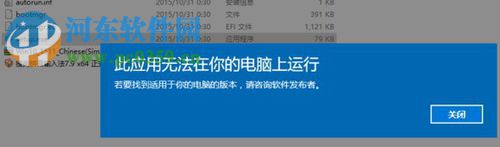 方法/步驟
方法/步驟原因分析:
其實造成此問題一般來說是電腦系統與程序出現不兼容問題,我們進行相應的兼容配置即可。
解決方法
1、當用戶的應用程序出現了“此應用無法在電腦上運行”的錯誤提示,那么我們點擊關閉后,右擊此程序。
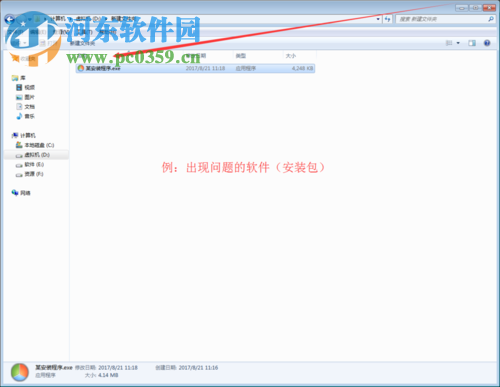
2、然后在呼出的操作菜單中點擊最下方的“屬性”選項。
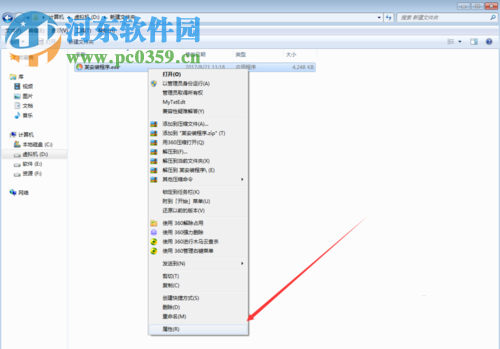
3、隨后彈出程序的屬性窗口,我們在選項卡中選擇“兼容性”。
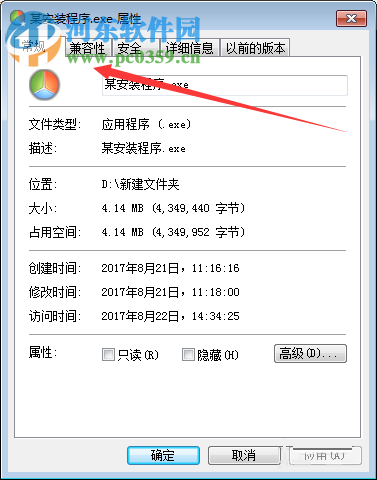
4、隨后,在兼容性窗口下,我們勾選以兼容模式運行此程序,然后選擇兼容模式,一般來說,我們選擇Windows 7的兼容模式(win7的兼容性可以說是目前最優秀的)
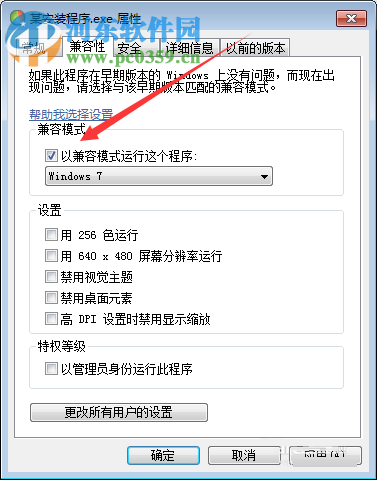
5、用戶點擊確定后,返回界面,重新雙擊程序進行安裝即可。

以上就是解決win10系統下出現此電腦無法在您的電腦上運行的解決教程,其實用戶只需調整程序的兼容性即可。
相關文章:
1. 關于linux(ubuntu 18.04) 中idea操作數據庫失敗的問題2. Ubuntu 20.04.2 發布,包括中國版的優麒麟3. 蘋果macOS Ventura 13.3 首個 Public Beta 測試版本發布4. 收到Win11推送了嗎?微軟要對Win11首個正式版強制升級了!5. 微軟規劃提升 Win10 / Win11圖形和音頻驅動質量6. 請盡快升級: Ubuntu 18.04 LTS 和 Linux Mint 19.x 發行版將于 4 月停止支持7. 老毛桃winpe系統對注冊表信息進行備份的方法8. 統信UOS怎么新建賬戶? UOS添加多個用戶帳號的技巧9. mac文本怎么添加快捷短語? mac電腦添加快捷文本短語的技巧10. Solaris系統下配置MPXIO
排行榜

 網公網安備
網公網安備